

普段はあまり発生しないと思いますが、プログラムの互換性アシスタントによって互換性の設定をした後にその設定を削除(初期化)する必要がある場合があると思います。そこで今回はプログラムの互換性アシスタントを使用して互換性の設定をした後でその設定を削除(初期化)する方法を紹介します。
「スタートメニュー」を開き、検索ボックスに「regedit」と入力するなどして「レジストリエディタ」を開きます。
「レジストリエディタ」が表示されたら左ペインより「HKEY_CURRENT_USER\Software\Microsoft\Windows NT\CurrentVersion\AppCompatFlags\Compatibility Assistant\Persisted」を開きます。
ここで念のためバックアップとしてレジストリのエクスポートをしておきます(この手順は省略できます)。スクリーンショットのように「Persisted」の上で右クリックし、「エクスポート(E)」を選択し、保存先を指定して保存します。
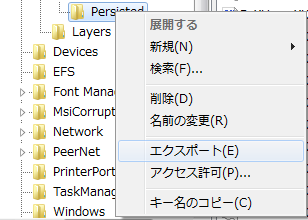
ここで右ペインより設定を初期化したいプログラムを探し、見つかったらそのキーの上で右クリックし「削除(D)」を選択します。
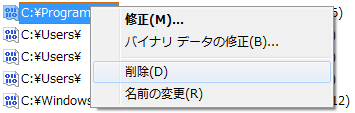
すると「値の削除の確認」ウインドウが表示されるので、問題がなければ「はい(Y)」を選択して削除します。
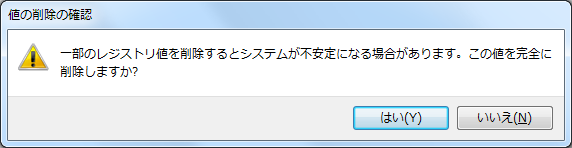
次に左ペインより「HKEY_LOCAL_MACHINE\SOFTWARE\Microsoft\Windows NT\CurrentVersion\AppCompatFlags\Layers」を開きます。ここでも次の手順の前にバックアップを取っておくことをお勧めします。
ここでも同様に右ペインより設定を初期化したいプログラムを探し、見つかったらそのキーの上で右クリックし「削除(D)」を選択します。
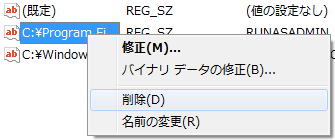
すると「値の削除の確認」ウインドウが表示されるので、問題がなければ「はい(Y)」を選択して削除します。
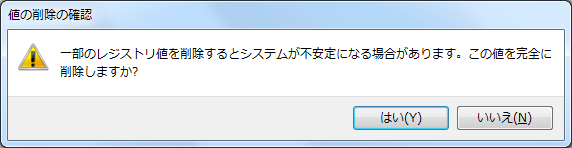
これで初期化されました。今回の手順を行った互換性の設定が必要なプログラムを再度起動すると再び「プログラムの互換性アシスタント」が表示されるようになります。